创建和运行程序
现在您已经设置了计算机和 EV3 Brick,您可以开始编写程序了。
为了更轻松地创建和管理您的程序,让我们首先快速了解一下 EV3 机器人的 MicroPython 项目和程序是如何组织的。
程序组织到项目文件夹中,如 图 8.项目文件夹是计算机上的一个目录,其中包含主程序 (main.py) 和其他可选脚本或文件。此项目文件夹及其所有内容将被复制到 EV3 Brick,主程序将在其中运行。
本页向您展示如何创建此类项目以及如何将其转移到 EV3 积木。
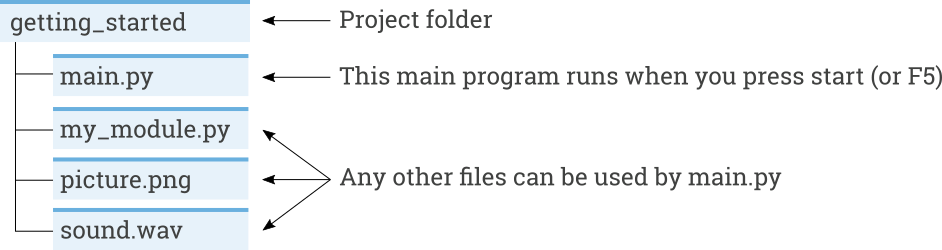
图 8 一个项目包含一个名为 main.py 的程序和可选资源,如声音或 MicroPython 模块。
创建新项目
要创建新项目,请打开 EV3 MicroPython 选项卡并单击创建新项目 ,如图 9 所示。在出现的文本字段中输入项目名称,然后按 Enter。出现提示时,选择此程序的位置,然后单击 choose folder 进行确认。
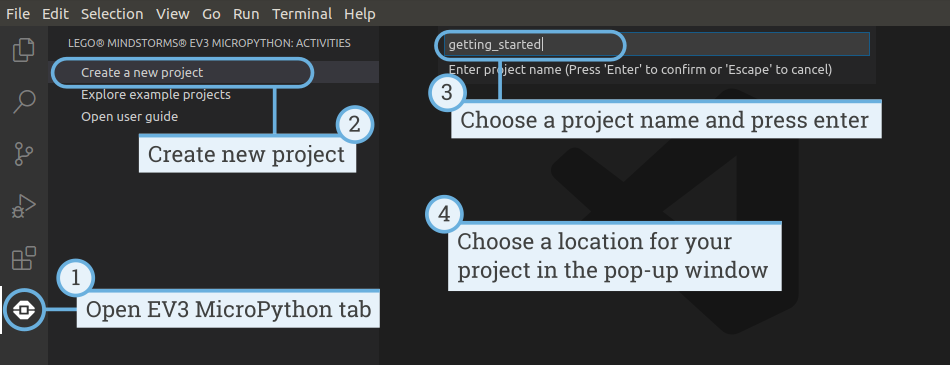
图 9 创建新项目。此示例称为 getting_started,但您可以选择任何名称。
创建新项目时,它已经包含一个名为 main.py 的文件。 自 查看其内容并修改它,请从文件浏览器中打开它,如下所示 图 10.您将在此处编写程序。
如果您是 MicroPython 编程新手,我们建议您保留现有代码并将代码添加到其中。
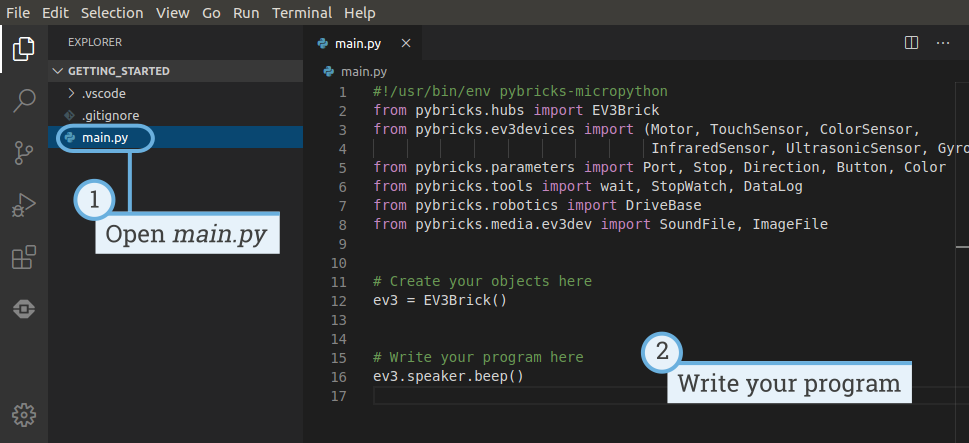
图 10 打开默认 main.py 程序。
打开现有项目
要打开您之前创建的项目,请单击 “文件 ”,然后单击 Open Folder,如图 11 所示。接下来,导航到您之前创建的项目文件夹,然后单击 OK。 您还可以使用 Open Recent 菜单选项打开最近使用的项目。
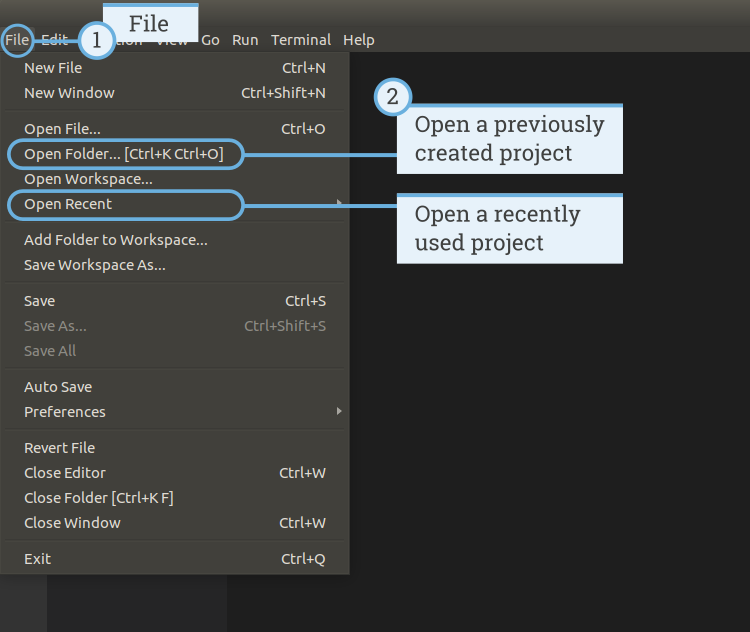
图 11 打开以前创建的项目。
使用 Visual Studio Code 连接到 EV3 编程块
为了能够将代码传输到 EV3 Brick,您首先需要使用 mini-USB 电缆将 EV3 Brick 连接到您的计算机,并使用 Visual Studio Code 配置连接。为此,请执行以下作:
- 打开 EV3 积木
- 使用 mini-USB 数据线将 EV3 积木连接到您的计算机
- 配置 USB 连接,如图 12 所示。
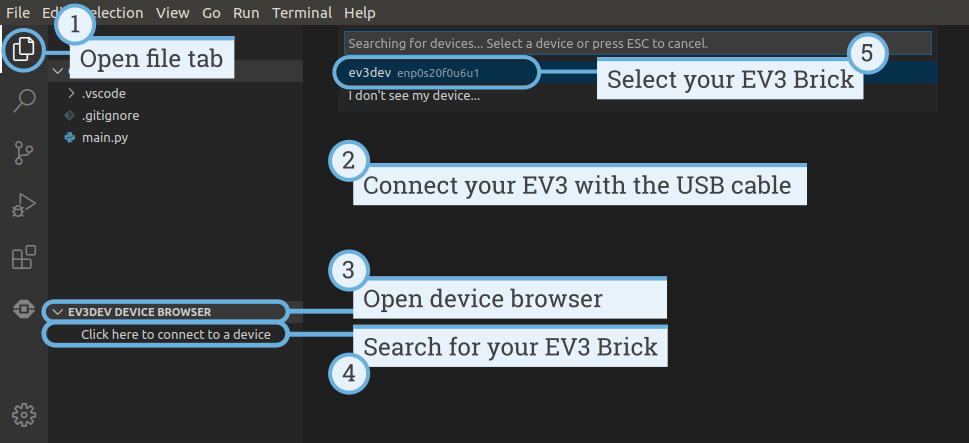
图 12 配置计算机和 EV3 Brick 之间的 USB 连接
下载和运行程序
您可以按 F5 键运行程序。或者,您可以通过转到调试选项卡并单击绿色开始箭头来手动启动它,如图 13 所示。
程序启动时,弹出工具栏允许您在必要时停止程序。您还可以随时使用 EV3 积木上的后退按钮停止程序。
如果您的程序使用 print 命令生成任何输出,则会显示在输出窗口中。
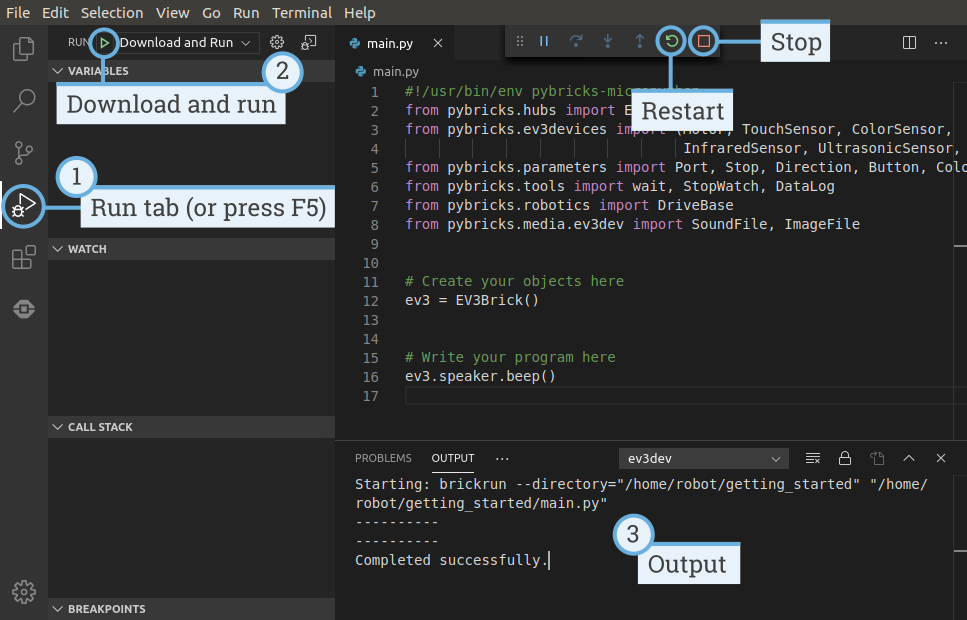
图 13 运行程序
扩展示例程序
现在您已经运行了基本代码模板,您可以扩展程序以进行电机移动。首先,将大型电机连接到 EV3 砖块上的端口 B,如图 14 所示。

图 14 EV3 编程块,大电机连接到端口 B。
接下来,编辑 main.py 使其如下所示:
#!/usr/bin/env pybricks-micropython from pybricks.hubs import EV3Brick from pybricks.ev3devices import Motor from pybricks.parameters import Port # Create your objects here # Initialize the EV3 Brick. ev3 = EV3Brick() # Initialize a motor at port B. test_motor = Motor(Port.B) # Write your program here # Play a sound. ev3.speaker.beep() # Run the motor up to 500 degrees per second. To a target angle of 90 degrees. test_motor.run_target(500, 90) # Play another beep sound. ev3.speaker.beep(frequency=1000, duration=500)
该程序使您的机器人发出哔哔声,旋转电机,然后再次发出更高音调的哔哔声。运行程序以确保其按预期工作。
管理 EV3 编程块的文件
将项目下载到 EV3 Brick 后,你可以运行、删除或 使用设备浏览器备份存储在其上的程序,如 图 15.
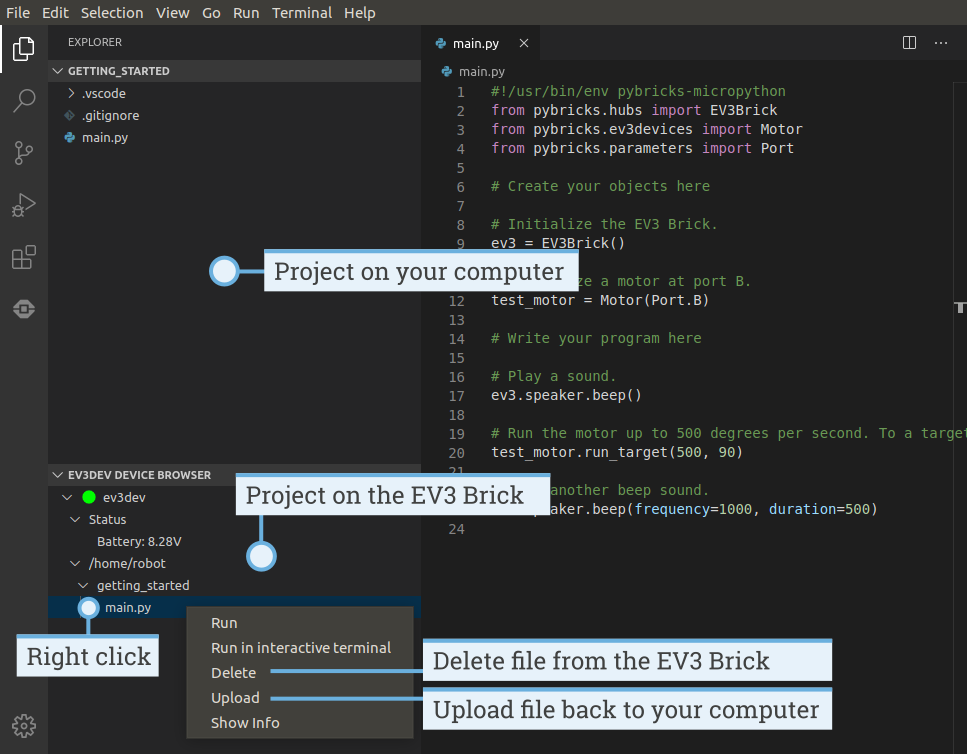
图 15 使用 EV3 设备浏览器管理 EV3 编程块上的文件
 EV3机器人
EV3机器人

